2018-05-22 08:15
今天u深度小编给大家带来的是给Win7瘦身教程,电脑使用久了总是会出现很多垃圾文件,而这些垃圾文件不但占用电脑的空间,而且也会影响系统的运行速度,让人看着真的是很烦。所以我们就需要给电脑清理一下,那么如何给win7瘦身呢?一起来学习下吧
方法/步骤:
以下用C盘特指安装了Win7的那个磁盘盘符,如果你装Win7到其他盘符,就用其他盘符代替“C盘”。
1、删除休眠文件hiberfil.sys:开始菜单,用管理员身份运行cmd.exe打开命令行窗口,然后输入:powercfg -h off按回车,注意,看上去没什么反应,好像没执行命令,其实,按回车后已经取消了Win7的休眠功能。C盘残留的hiberfil.sys隐藏文件可以取消隐藏后,直接删除。
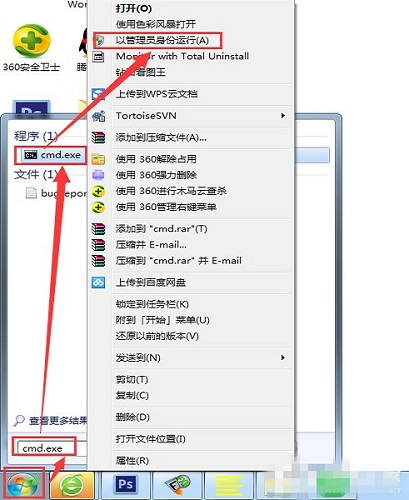
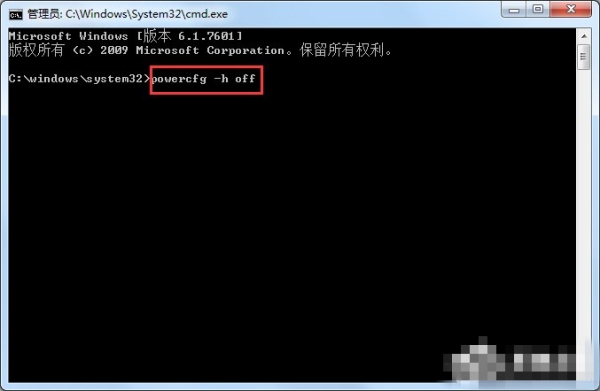
2、虚拟内存pagefile.sys:把虚拟内存放到另外一个分区里面,不和C盘放一起,一定要指定大小,指定成1.5倍的Ram物理内存大小即可。(设置虚拟内存的方法:控制面板-经典视图里面点击系统,点击左侧高级系统设置,点击第一个设置(性能),再点击高级,在虚拟内存那儿,点击更改。记住去删除C盘的pagefile.sys文件,可能隐藏了,请文件夹选项选择不隐藏系统文件就可以显示出来。)

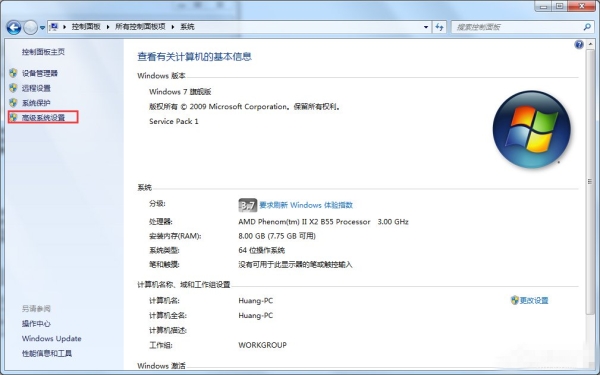
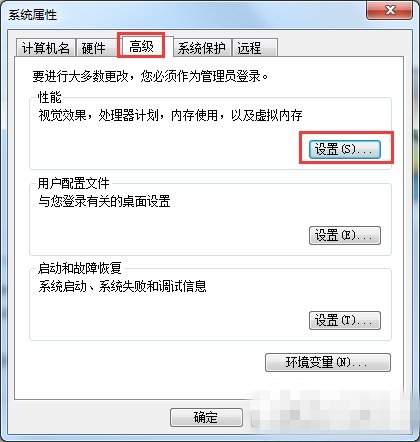
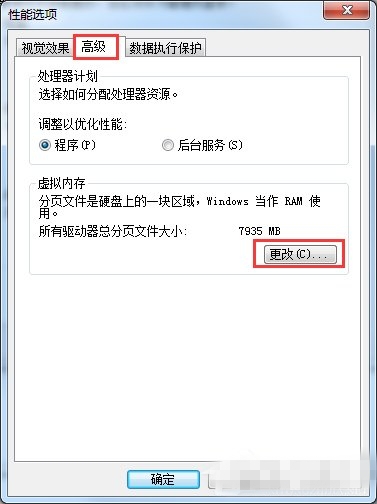
3、直接把C:/windows/prefetch文件夹中的文件通通删除即可。
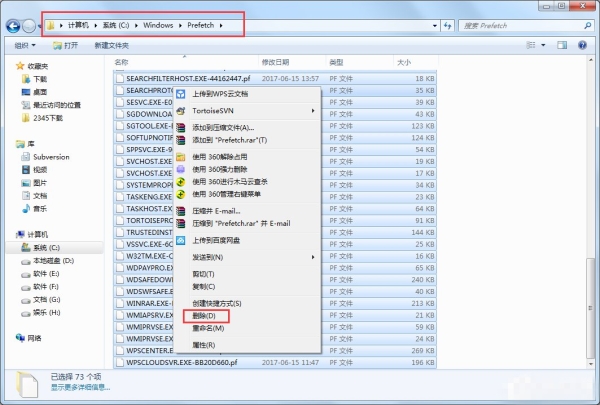
4、直接把C:/windows/temp和C:/Users/你的用户名/AppData/Local/Temp文件夹中的文件通通删除。
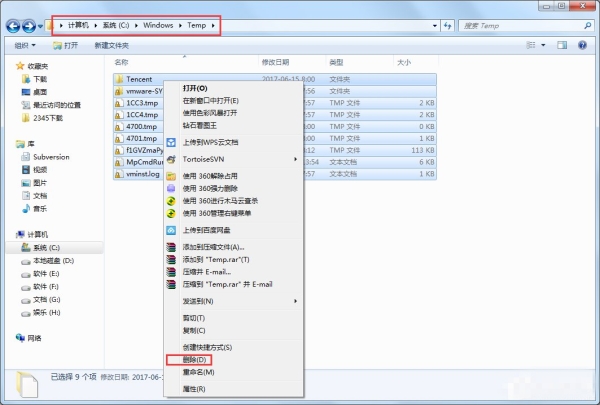
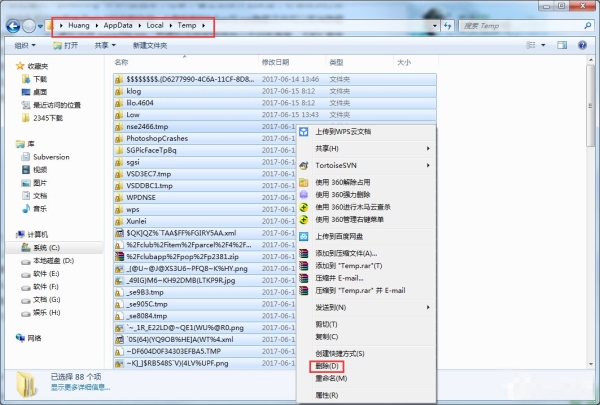
5、清理IE等浏览器产生的临时文件:打开控制面板选Internet选项,删除Cookie和IE临时文件。
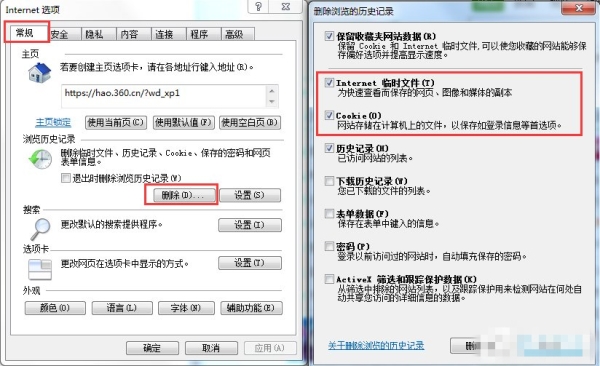
6、删除多余的系统还原点。随着用户使用系统时间的增加,还原点会越来越多,导致硬盘空间越来越少,最后还要被警告“磁盘空间不足”。
以上就是给Win7瘦身教程攻略的全部内容了,哈哈赶紧给你的电脑减减肥吧~希望对大家有所帮助噢,更多实用教程请关注u深度!
 联想拯救者Y7000P 2021笔记本安装win11系统教程
联想拯救者Y7000P 2021笔记本安装win11系统教程
联想拯救者R9000P 2021笔记本采用了amd ryzen 7 5000系...